我们有的时候会利用Word文档来当做存储重要数据的文档,那么当我们突然想要回忆一下这些数据,怎么回头找比较快?那么现在就需要添加书签来帮助我们完成了。Word里的书签该如何
我们有的时候会利用Word文档来当做存储重要数据的文档,那么当我们突然想要回忆一下这些数据,怎么回头找比较快?那么现在就需要添加书签来帮助我们完成了。Word里的书签该如何设置呢?本篇教程给大家分享一下如何设置Word书签。
WPS中Word设置书签的方法:
1、打开WPS软件并且找到需要设置书签的那个文档;
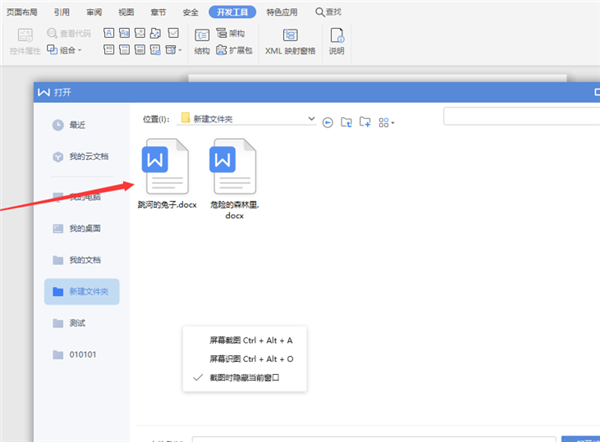
2、打开文档后将光标放置在打算设置书签的位置,然后点击菜单栏“插入”;
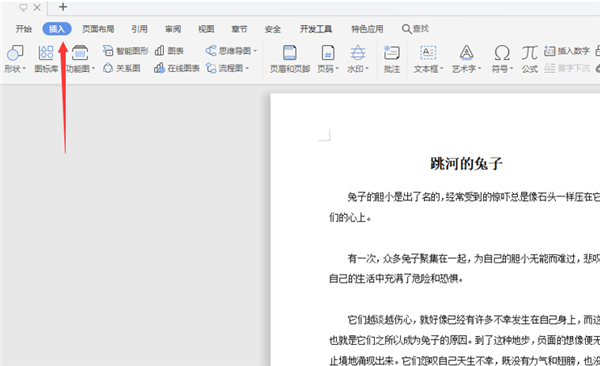
3、在下面工具栏找到“书签”选项,点击进入设置界面;
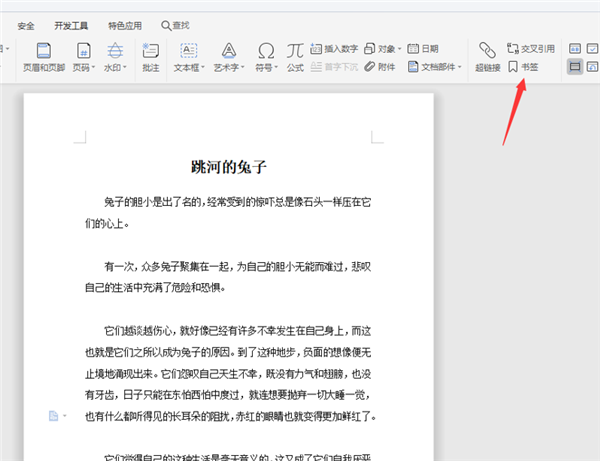
4、在打开的“书签”对话框中输入名字,点击添加,即可设置好书签;
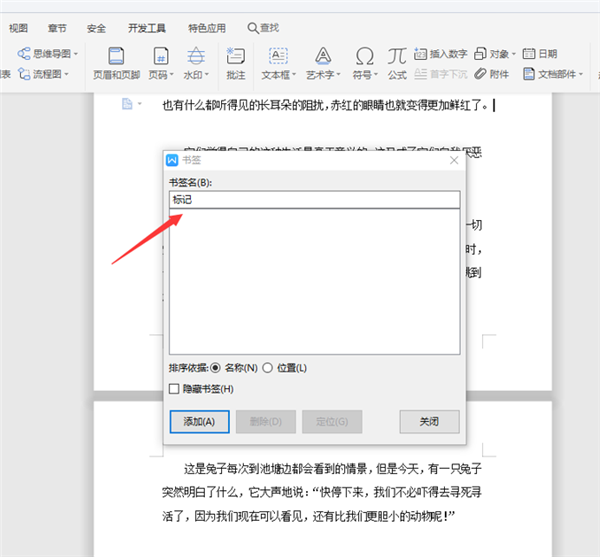
5、点击菜单栏“插入”,选择“书签”,选择“位置”参数,点击“定位”,即可找到书签设置的位置了。
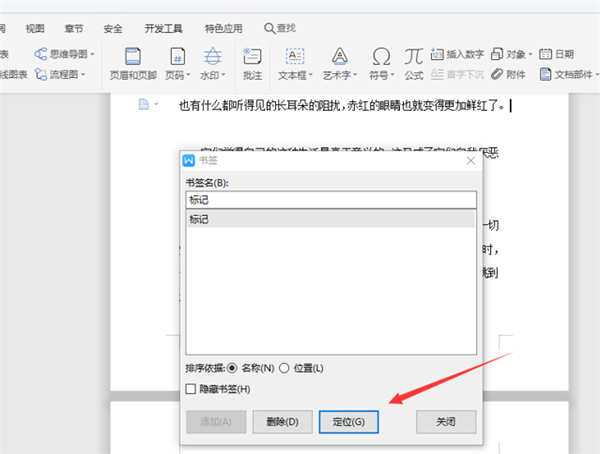
现在大家是否都了解Word书签怎么设置了?现在就尝试设置看看吧!
